お客様登録の手順を説明します。
保証書など、登録される商品の型番や製造番号がわかるものを用意してください。

1「ご利用規約の確認」をご覧の上、ページ下方の「上記4件に同意する」の□をチェックします。
2「次に進む」ボタンをクリックします。
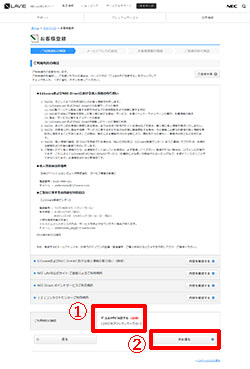
1「メールアドレスの設定」で登録するメールアドレスを入力ます。
2表示される「送信」ボタンをクリックします。
入力されたメールアドレス宛に、設定ページのリンクを記載したご案内のメールが送信されます。
ご登録ページのURLをクリックして設定を行ってください。
※お客様登録は、メール送信後30分以内に行ってください。30分経過した場合は登録できなくなるので、再度「初めてのご登録はこちらから」から設定を行ってください。
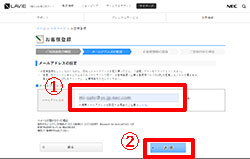
「お客様情報の登録」で必要事項を入力します。
1パスワードを決めてください。
お客さまが覚えやすく、自分にしか分からない任意の文字列を選択し、入力してください。
パスワード確認のため、パスワード再入力をお願いいたします。
・パスワードの決め方
パスワードは、次のルールに従って決めてください。
・文字数が、8~20文字であること
・次の4種類から、3種類以上を含むこと
・半角英文字(大文字)A~Z 例:ABC
・半角英文字(小文字)a~z 例:abc
・半角数字 0~9 例:123
・記号 +-*=( )!\_
パスワードの例:
AAbb1234 Tokyo-to
2ピンクの入力欄およびメールの種別は必須項目です。すべて入力してください。
お客様のご希望に沿う、より適切なサービスをご提供させていただくため、またお客様にそのご選択をしていただくため、ピンクの入力欄以外の項目の入力も併せてお願いいたします。
■登録形態
・お客様が個人として製品をご利用の場合は、「個人」を選択してください。
・お客様が法人として業務等でご利用の場合は、「法人」を選択してください。
※わからない場合は、「個人」を選択してください。
■お客様情報
ご記入ください。
■登録製品情報
すべての項目にお答えください。
※入力する際は、「STEP1 ご用意いただくもの」で確認したお持ちの製品の型番・製造番号を入力してください。型番がわからない場合は、型番入力欄の右にある「型番の確認方法」ボタンを押し、確認をしてください。
■メールの設定
すべての項目にお答えください。
※121wareニュースの受信形式も必須項目です。わからない場合は「HTMLメール」を選択してください。
■法人登録用情報 ※「登録形態」で「法人」を選択した場合のみ表示されます
すべての項目にお答えください。部署名、役職が特にない場合は、スペースを入力してください。
3入力した内容に誤りがないか確認し、「この内容で登録する」ボタンをクリックします。
※「この内容で登録する」ボタンが表示されない場合
・必要事項(ピンク色の入力欄)すべてに記入、選択されているかご確認ください。
・必要事項すべてに入力が完了している場合は、「お名前」など必要事項のいずれかの文字入力部分を、再度キーボードから入力しなおしてください。
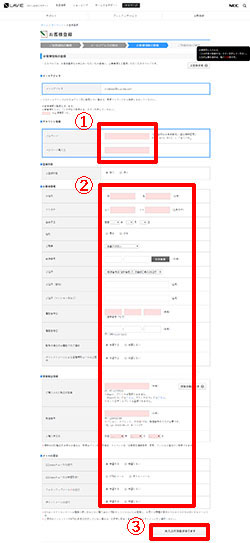
1「お客様情報登録内容の確認」で入力内容を確認し、「次に進む」ボタンをクリックします。
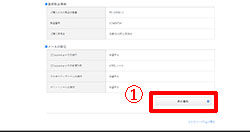
1「プロフィールの登録」でお客様に最適なご案内をさせていただくための設問に回答し、「上記回答を送信する」ボタンをクリックしてください。
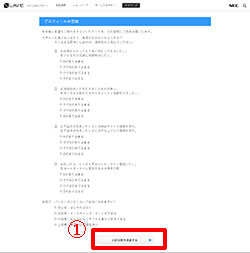
お客様登録が完了しました。
登録が完了すると「お客様登録完了のお知らせ」のメールが届きます。
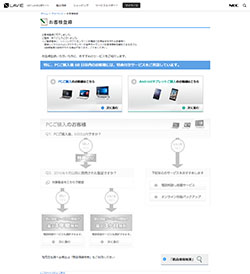
NEC LAIVE公式サイトが提供するサービスをご利用ください。